
Tipp: Neue Funktionen in Safari unter El Capitan – Tabs stummschalten und anpinnen
Mit der neuen OS X-Version El Capitan hat Apple auch dem hauseigenen Safari-Browser ein paar neue Tricks spendiert. Mein persönlicher Favorit ist die Möglichkeit, Browser-Tabs mit einem Klick stummzuschalten. Das ist besonders praktisch, wenn Ihr aus irgendwelchen Gründen ohne Flash-Blocker unterwegs seid und irgendein Video bei Facebook oder auf einer anderen Seite automatisch abgespielt wird. Mit einem Klick sorgt Ihr für Ruhe. Ebenfalls neu ist die Möglichkeit, Browser-Tabs "anzupinnen", um jederzeit Zugriff auf wichtige Seiten zu haben.
Browser-Tabs in Safari per Klick stummschalten
Safari kennzeichnet Browser-Tabs, die in irgendeiner Weise Ton von sich geben, mit einem kleinen Lautsprecher-Symbol. Klickt Ihr dieses an, wird der Ton für die Seite stumm geschaltet. Ein weiterer Klick, und Ihr hört wieder, was auf der Seite abgespielt wird. Wenn Ihr beim Klick auf den Lautsprecher die Alt-Taste gedrückt haltet, schaltet der macOS-Browser alle anderen Tabs stumm, in denen Sound abgespielt wird und Ihr könnt Euch auf den Inhalt des entsprechenden Tabs konzentrieren.
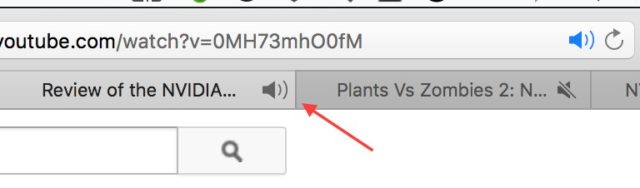
Die dritte Option besteht darin, einen langen Linksklick oder einen Rechtsklick auf das Lautsprechersymbol auszuführen. Nun blendet der Browser ein Kontextmenü an, über das Ihr die Funktionen ebenfalls erreichen könnt und außerdem auf einen Blick seht, welche offenen Tabs gerade Ton von sich geben.
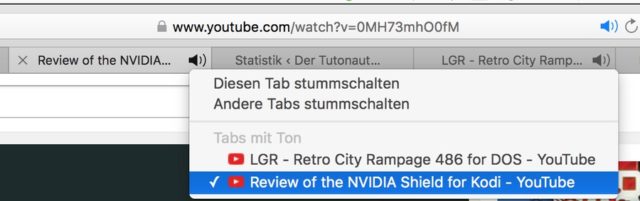
Browser-Tabs in Safari anpinnen
Ebenfalls neu ist die Möglichkeit, häufig besuchte Webseiten als Tab zu "fixieren", um sie jederzeit verfügbar zu haben - ein Feature, dass ich nach vielen Jahren Google Chrome tatsächlich bislang vermisst habe. Fixierte Tabs erscheinen angepinnt als kleines Icon am linken Rand der Tableiste von Safari. Sie werden nach dem Schließen von Safari automatisch wieder hergestellt und sind automatisch in allen geöffneten Fenstern des Browsers verfügbar (mit Ausnahme von privaten Fenstern, in denen Safari Euren Browserverlauf nicht speichert!). Ein echter Pluspunkt von Safari gegenüber der Chrome-Umsetzung: Die Inhalte der angepinnten Tabs werden gewissermaßen "intelligent" synchronisiert. Pinnt Ihr beispielsweise YouTube an und öffnet ein Video, wird dieses immer nur in dem Safari-Fenster abgespielt, in dem Ihr auch arbeitet und nicht etwa mehrfach - perfekt für die Hintergrundbeschallung.

Um einen Browser-Tab im Apple-Browser anzupinnen, habt Ihr zwei Möglichkeiten: Entweder klickt ihn mit der rechten Maustaste an und wählt "Tab fixieren" oder Ihr zieht ihn mit gedrückter linker Maustaste an den linken Rand der Tableiste. Auf die gleiche Weise könnt Ihr die fixierten Tabs auch wieder lösen: Wahlweise per Rechtsklick oder indem Ihr sie wieder nach rechts zieht. Noch ein Tipp: Damit die fixierten Tabs auch dann angezeigt werden, wenn Ihr nur einen Tab geöffnet habt, klickt im Menü "Darstellung" auf "Tableiste einblenden" oder nutzt die Tastenkombination Umschalt-CMD-T.
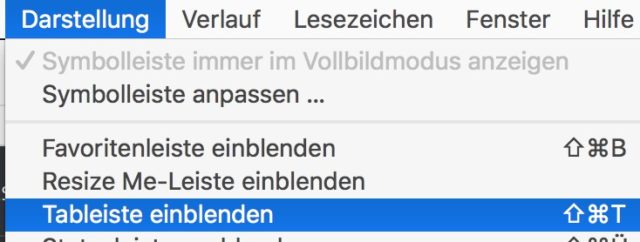
Alles in allem zwei kleine, aber feine Verbesserungen für Safari unter El Capitan !





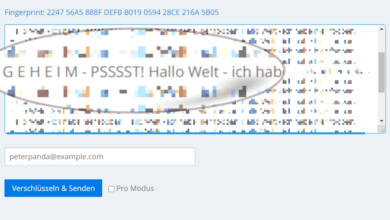

Danke für den Artikel, hat mir mal fix weitergeholfen.
Hey Patrick,
freut mich, dass wir dir helfen konnten und danke für den netten Kommentar, sowas freut uns immer :)
Hi. Ja durchaus ein super Idee. Mir erschliesst sich der Eindruck, dass wenn ich z. B. 10 Tabs fixiert habe, das Safari drastisch verlangsamt? Ist das bei Euch auch der Fall.